نحوه بازکردن ویرایشگر رجیستری در ویندوز 7
رجیستری به معنای واقعی کلمه، اساس سیستم خانواده ویندوز است. این آرایه حاوی داده هایی است که همه تنظیمات جهانی و محلی را برای هر کاربر و برای سیستم به طور کلی تعریف می کند، امتیازات را تنظیم می کند، اطلاعات مربوط به محل تمام داده ها، پسوند ها و ثبت آنها را دارد. برای دسترسی راحت به رجیستری، توسعه دهندگان از مایکروسافت یک ابزار مناسب به نام Regedit ارائه دادند (Registry Edit یک ویرایشگر رجیستری).
این برنامه سیستم نشان دهنده کل رجیستری در یک ساختار درختی است، جایی که هر کلید در پوشه دقیقا تعریف شده است و دارای آدرس استاتیک است. Regedit می تواند یک ورودی خاص را در طول رجیستری جستجو کند، نوشته های موجود را ویرایش کند، آیتم های جدید ایجاد کند، یا مواردی را که کاربر با تجربه تر از آن نیاز دارد حذف کند.
محتوا
اجرای ویرایشگر رجیستری در ویندوز 7
Regedit همانند هر برنامه ای بر روی رایانه دارای فایل اجرایی خود است، هنگامی که راه اندازی شد، ویرایشگر رجیستری خود ظاهر می شود. این را می توان در سه راه قابل دسترسی است. با این حال، شما باید اطمینان حاصل کنید که کاربر که تصمیم به تغییر در رجیستری داشته باشد، دارای حقوق اداری است یا این که - امتیازات معمول برای تنظیم تنظیمات در سطح بالا به اندازه کافی کافی نیست.
روش 1: از جستجوی منوی شروع استفاده کنید.
- در پایین سمت چپ روی صفحه، شما باید یکبار روی دکمه Start کلیک راست کنید.
- در پنجره باز شده در نوار جستجو، که در زیر قرار دارد، باید کلمه "regedit" را وارد کنید .
- در بالای پنجره Start، در بخش برنامه، یک نتیجه نمایش داده می شود، که شما باید با یک کلیک از دکمه سمت چپ ماوس را انتخاب کنید. بعد از آن پنجره Start شروع به کار می کند و به جای Regedit باز می شود.

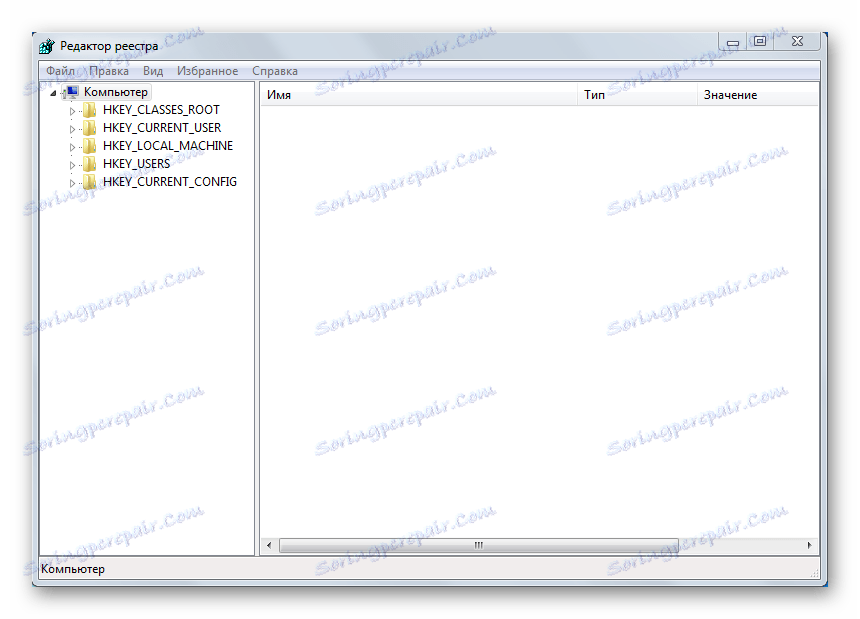
روش 2: از Explorer برای دسترسی مستقیم به فایل اجرایی استفاده کنید.
- دوبار کلیک بر روی میانبر "My Computer" کلیک کنید یا به هر شیوه دیگر به Explorer بروید.
- شما باید به دایرکتوری
C:Windows. شما می توانید به صورت دستی اینجا را وارد کنید یا آدرس را کپی کنید و آن را در قسمت ویژه در بالای پنجره اکسپلورر قرار دهید. - در پوشه ای که باز می شود، همه نوشته ها به صورت پیش فرض مرتب شده اند به ترتیب حروف الفبا. شما باید به پایین صفحه بروید و فایل را به نام regedit پیدا کنید، روی آن دوبار کلیک کنید و سپس پنجره ویرایشگر رجیستری باز خواهد شد.
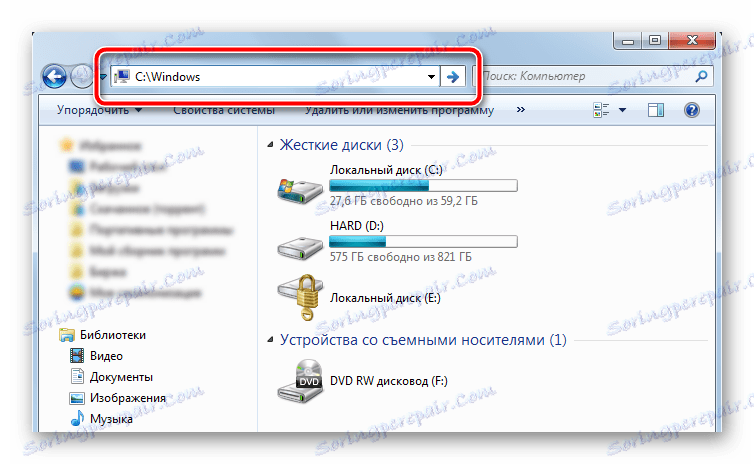
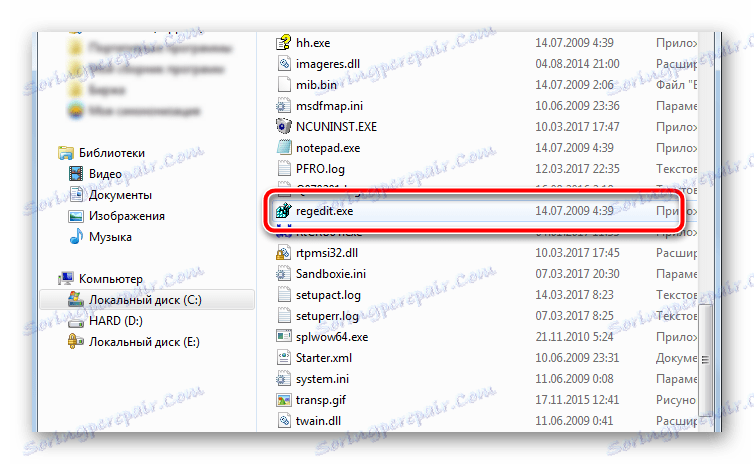
روش 3: از یک میانبر خاص استفاده کنید
- بر روی صفحه کلید، به طور همزمان دکمه های "Win" و "R" را فشار داده و یک ترکیب ویژه "Win + R" ایجاد می کند که ابزار را "Run" باز می کند . یک پنجره کوچک روی صفحه با یک فیلد جستجو که شما باید از کلمه "regedit" بنویسید باز می شود.
- پس از کلیک کردن بر روی دکمه OK ، پنجره Run اجرا خواهد شد و ویرایشگر رجیستری به جای آن باز می شود.

هنگام تغییر هرگونه تغییر در رجیستری، بسیار مراقب باشید. یک اقدام اشتباه می تواند منجر به بی ثباتی کامل سیستم عامل و یا اختلال در عملکرد آن شود. قبل از تغییر، ایجاد یا حذف کلیدها بایستی از رجیستری پشتیبان تهیه کنید.